IDEA 集成 git
从此开始学习 IDEA 等 IDE 中如何配置 git。
配置 git ignore 文件
首先,我们知道 idea 中有很多杂七杂八的配置文件,如 xml iml 的。我们只想要自己的代码文件,和 pom.xml。这些东西与项目的实际功能无关,也不参与服务器的部署运行。略去这些后,可以忽略掉不同 IDE 之间的差别。
我们需要配置 .ignore 文件。
在c/用户/用户名目录下新建 git.ignore 文件,其中的内容可以在 github 搜索 gitignore,找到 star 最多的项目,里面有应对各种语言的 gitignore 配置。
# Compiled class file
*.class
# Log file
*.log
# BlueJ files
*.ctxt
# Mobile Tools for Java (J2ME)
.mtj.tmp/
# Package Files #
*.jar
*.war
*.nar
*.ear
*.zip
*.tar.gz
*.rar
# virtual machine crash logs, see http://www.java.com/en/download/help/error_hotspot.xml
hs_err_pid*
replay_pid*
.classpath
.protect
.settings
target
.idea
*.iml
实际内容很简单。# 开头的是注释信息,想屏蔽什么文件就写什么后缀即可。
这一步还不够, 还要在同目录下的.gitconfig 文件中启用这个 .ignore 文件。

注意,虽然 win 复制地址时一般会使用反斜线,但是这里一定要改为正斜线。
在 IDEA 中配置 git
然后在 IDEA 中配置 git 文件的路径。
File-Setting-Version Control-git,设置 git\bin\git.exe 的路径后点击测试,应该会显示 git 版本号。
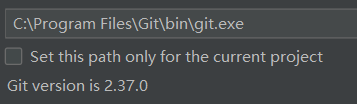
使用 IDEA 提交
点击应用后,点击 VCS (Version Control Setting)-import into version control-create git repository-选择要生成 .git 的目录。然后在项目中就可以看到 .git 配置文件。并且 pom.xml 变红了,代表这个文件没有提交到暂存区。(红:待提交到暂存区。绿:待提交到本地库。)这时直接右键-git-add 就能提交,就会变绿。
如果右键一个文件夹点击 add,会提示提交整个文件夹下的所有未提交文件。
然后新建了类之后,会自动提示是否 add。不提交也不影响代码的执行。
菜单栏 git-commit 提交。
再对文件修改过变为蓝色,说明之前提交过但现在还未提交。
黄色的部分是被 .ignore 文件忽视的部分。即使点击了全部提交 也只是变成灰色。
切换分支
想切换到之前的分支非常方便,只要点击右下角 git (或 version control),点击 log 就能查看所有版本信息。
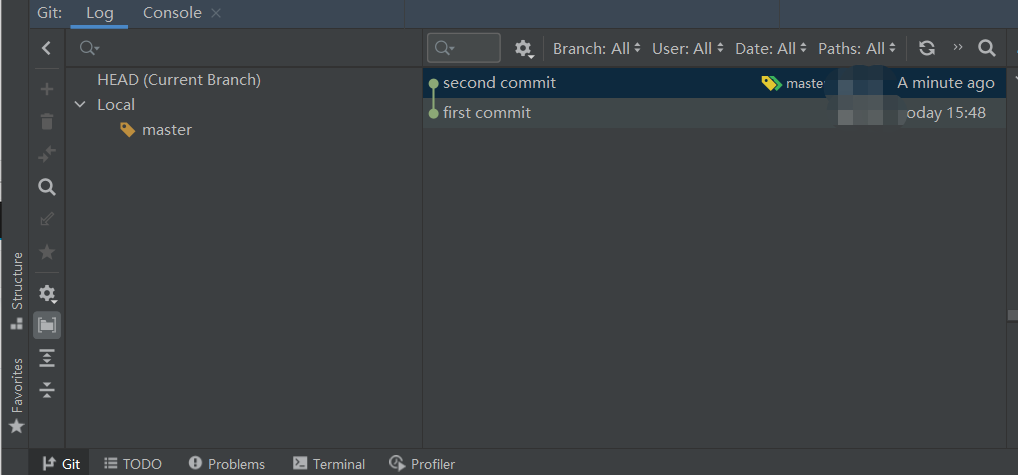
再右键想切换的版本,点击 “checkout Revision *****”就可以看到带感叹号的 ! 指针已经跳转。右下角还可以看到这个版本的作者、上传时间等信息。
创建分支
右键项目-git-repository-branches-new branch,新建分支。
或者右下角的分支符号,点击也能新建。

切换分支也是点击这个按钮就可以。
合并分支
先在新分支上做修改并 add commit。
然后切回主分支:
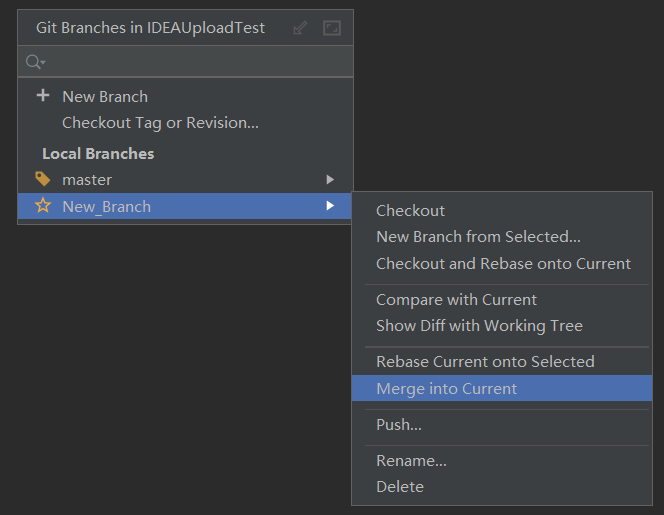
看似很简单,但是开发过程中更多遇到的是 conflict。
我们对主分支和 new branch 分支都做修改并提交。随后可以看到 log 中显示:
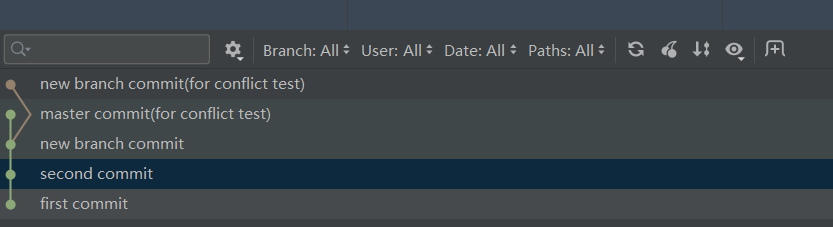
这里 new branch 在 master 前是我提交顺序的问题。
尝试合并时显示:
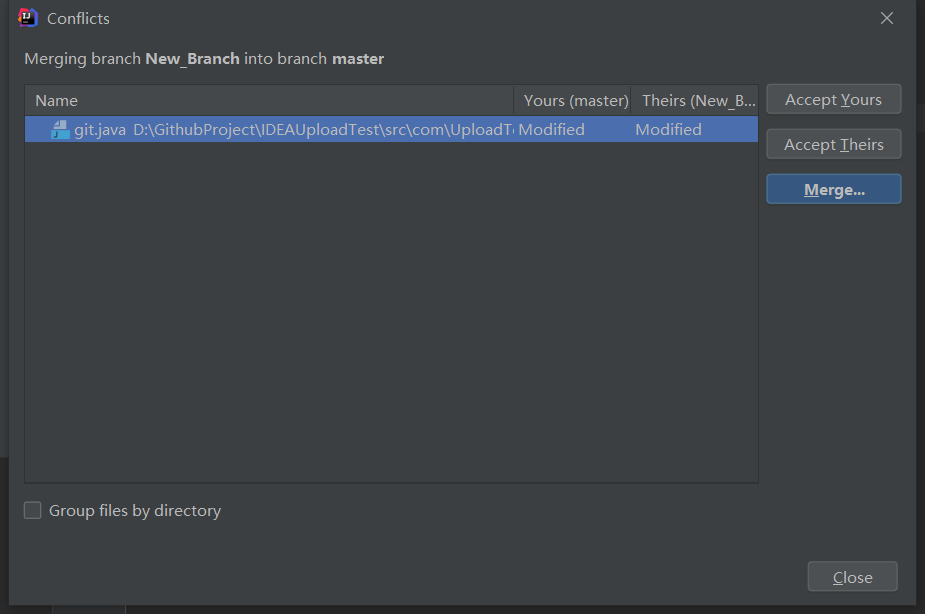
这里点击 merge。上面两个按钮一个是不做修改。一个是自己改,像用 git 时一样。merge 是 IDEA 提供给我们的修改方案。

左边是 master,右边是 new branch。中间是原始代码。
点击x号,会取消这个修改。
点击>> <<号,会接受此修改。
然后可能需要再 commit 一次。commit 后,可以看到 git log 中显示:
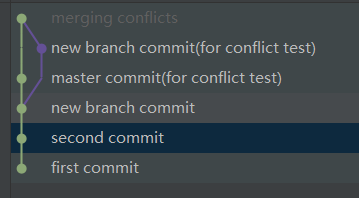
IDEA 集成 github
设置 github 账号
settings-version control-github 中登录自己的账号。
但是受限于网络问题,账号密码的方式可能登陆不上。可以用 token 的方式。
之前帮女票解决 typora picgo 自动上传图片的问题时发现,使用 token 的 picgo 需要把图床设置为 public 才可用,因为 token 相当于账号密码,但是 picgo 应用还是从外部登录 github 去访问 repository,所以 private 的 repository 还是不可见的。顺便了解了 token 的作用。
在 github 中生成给定权限的 token 后保存下来,就可以拿过来用了。
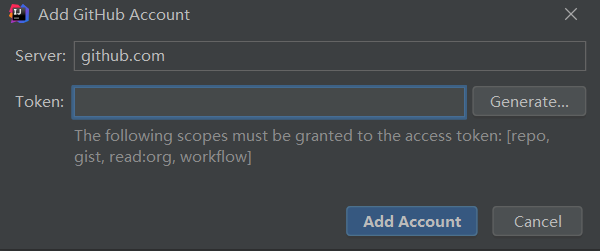
发布代码到 github 远程仓库
VCs-import into VC control-Share project on github.
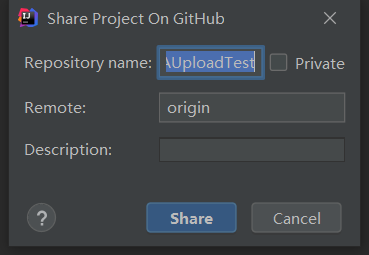
输入库名、别名、描述。点击 share 后就会自动创建仓库。
push 到 github
右键项目-git-push。
在随后弹出的窗口可以自定义 remote。
pull from github
push 必须本地库比远程库版本高。因此在修改本地代码前,一定要先 pull。
右键项目-git-pull-选择分支拉取。
clone from github
新建项目时:get from version control。选择 url 即可 clone。
IDEA 集成 gitee
中国推出的基于 git 的代码托管服务中心。
创建仓库
点击+号,新建仓库,和之前都一样。
IDEA 码云插件
搜索 Gitee 下载。安装好后重启,setting 里才会出现 gitee。
在 setting 里登录自己的 gitee 账号。
发布可以直接在 IDEA 里新建 repository,可以在 gitee 里建好仓库后 push,基本和 github 一样。
gitee 复制 github
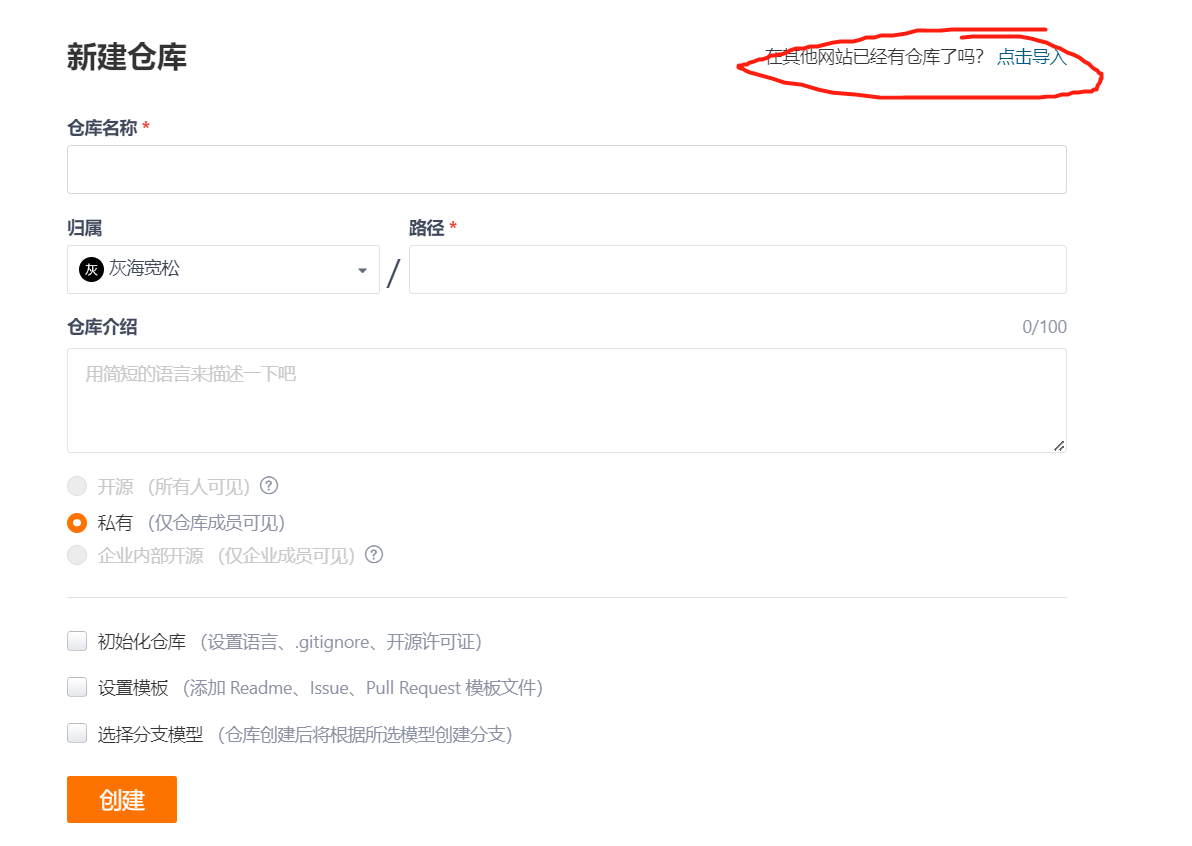
然后输入 github http 仓库地址,校验后可以设置为 public。
之后同步新代码,直接点击标题旁的这个按钮:









 本文详细介绍了如何在IntelliJ IDEA中配置和使用Git,包括创建.gitignore文件、配置.gitconfig、提交和切换分支、处理合并冲突以及集成GitHub和Gitee的过程。此外,还提及了GitHub账号设置和代码推送到远程仓库的操作步骤。
本文详细介绍了如何在IntelliJ IDEA中配置和使用Git,包括创建.gitignore文件、配置.gitconfig、提交和切换分支、处理合并冲突以及集成GitHub和Gitee的过程。此外,还提及了GitHub账号设置和代码推送到远程仓库的操作步骤。



















 被折叠的 条评论
为什么被折叠?
被折叠的 条评论
为什么被折叠?










